Validación e Hipervínculo App CSB
¿Estas listo para ver los pasos de cómo aplicar validación e Hipervínculo App CSB (Control de Stock Básico)?
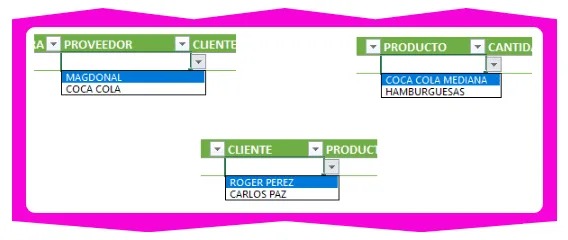
Antes de comenzar de lleno con el tema de hoy, nuevamente pregunto: ya viste el tema 8 de Como crear tu App CSB?
Si a un no lo has visto, te invito a que lo veas, para eso tan solo pulsa clic en el botón "Ver tema 8":
Por lo tanto, si ya viste el tema anterior puedes continuar con el tema de hoy.
¿Estas listo para comenzar? veamos:
Pasos para aplicar Validación e Hipervínculo App CSB
Para comenzar quiero aclarar que vamos a trabajar en la hoja INGRESOSyEGRESOS.
Vamos a crear validaciones para la columna Clientes, Proveedor y productos.
También, vamos a crear hipervinculos para agregar nuevos clientes y proveedores:

Comencemos con el primer tópico:
Validación de Celdas en la Hoja INGRESOSyEGRESOS - Validación e Hipervínculo App CSB
En primer lugar, vamos a seleccionar la Hoja INGRESOSyEGRESOS y en seguida seleccionamos la celda D4.
Ahora, nos dirigimos a la Pestaña Datos y pulsamos clic en el comando validación de datos:
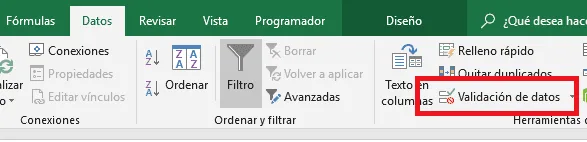
Puedes notar que se abre una ventana, dentro de este vamos a seleccionar lista dentro de la opción Permitir.
Y en origen vamos a escribir la siguiente formula:
=INDIRECTO("PROVEEDORES[NOMBRE DEL PROVEEDOR]")
y en seguida pulsamos clic en aceptar. Te dejo una imagen de ejemplo:
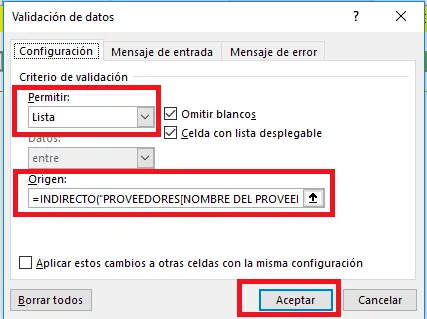
Con este paso, ya puedes mostrar la lista de Proveedores en la celda D4, puedes hacer una prueba ve a la Hoja Proveedor y agrega datos, veras que se mostrara automáticamente en la celda D4 de la Hoja INGRESOSyEGRSOS.
Ahora, con estos mismos pasos, vamos a validar la siguiente celda.
Seleccionamos la celda E4, validación de datos, seleccionamos Lista y escribimos la siguiente formula en origen:
=INDIRECTO("CLIENTES[NOMBRE DEL CLIENTE]") y pulsamos clic en aceptar.
Ahora, seleccionamos la celda F4, validacion de datos, seleccionamos lista y escribimos la siguiente formula en origen:
=INDIRECTO("PRODUCTOS[PRODUCTO]") y aceptamos.
Listo, con estos pasos hemos validado las celdas necesarias, ahora continuamos con el siguiente tópico:
Hipervínculos para la Hoja INGRESOSyEGRESOS
Vamos a crear hipervínculos dentro de la Hola INGRESOSyEGRESOS, para tener conexión directa con la Hoja Proveedores y Clientes.
Para comenzar, seleccionamos la celda D3 y pulsamos clic derecho, dentro de este elegimos la opción Hipervínculo o Vinculo.
Se presenta una ventana, dentro de este seleccionamos "Lugar de este documento", proveedores y aceptamos:
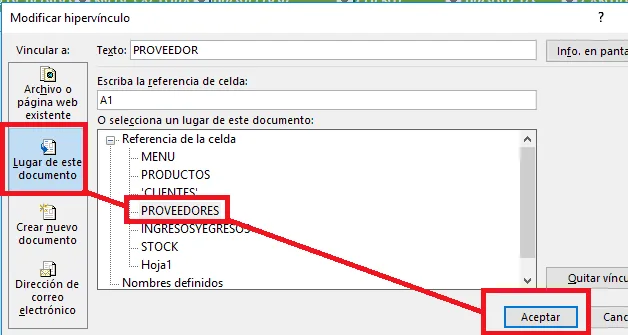
Con este paso, ahora con tan solo un clic nos iremos a la Hola Proveedores.
Ahora, seguimos con el siguiente hipervínculo, para eso seleccionamos la celda E3.
Y pulsamos clic derecho, hipervínculo o vinculo, lugar de este documento, clientes y aceptamos.
Ahora, nos ubicamos en la Hoja Proveedores, dentro de este puedes notar que tenemos un botón Azul.
Pulsamos clic derecho, hipervínculo o vinculo, lugar de este documento, INGRESOSYEGRESOS y aceptamos.
Este mismo paso se aplica para el botón azul de la Hoja Clientes.
Listo con estos pasos hemos aplicado validación e hipervínculo a la Hoja INGRESOSYEGRESOS.
¿Que tal te pareció el artículo de hoy "Validación e Hipervínculo App CSB "? ¿Te gusto?
Si te gusto, te invito a compartirlo con tus amigos por correo electrónico, WhatsApp o bien por Facebook, a continuación, te dejo un botón para que puedas compartirlo:
Cualquier duda o pregunta, puedes escribirme directamente en la sección de comentarios, en la pagina del chat, directamente en whatsapp o bien al correo electrónico rogerperez@aplicaexcelcontable.com.
Te saluda,
Roger Perez – Aplica Excel Contable
